Apple TV čtvrté generace Apple TV roste na vzestupu a popularitě po celém světě, a to nejen proto, že hardware je docela působivý a výkonný, ale také proto, že vývoj tvOS byl rychlý a rozhodující. Nejnovější aktualizace tvOS přinesly rostoucí App Store, plný obsahu i nových funkcí a doplňků, které zlepšují zážitek z obývacího pokoje. Pokud by však majitelé Apple TV 4 měli být velmi upřímní, jedním z problémů, které mají se zařízením, je neschopnost efektivně procházet a pracovat s obsahem nebo zadávat e-mailové adresy a hesla pomocí poskytovaného dálkového ovladače Siri. Za tímto účelem mnoho majitelů zařízení využívá příležitosti ke koupi příslušenství třetích stran, aby vylepšilo zážitek z Apple TV, ale jak postupují při připojování těchto zařízení k Apple TV? Jsme tady, abychom vám to přesně řekli.
Než vám řekneme, jak můžete připojit příslušenství Bluetooth k Apple TV 4. generace, potřebujete několik věcí:
Co budete potřebovat:
- To se může zdát jako něco, co nemusíme zmínit, ale rádi bychom byli velmi důkladní. Samozřejmě budete muset vlastnit jednu z jednotek Apple TV Apple čtvrté generace. Ujistěte se, že toto je vlastně verze čtvrté generace se systémem tvOS.
- Budete také potřebovat příslušenství Bluetooth, které je označeno jako kompatibilní s Apple TV. Může to být ovladač, který usnadňuje navigaci a zadávání, klávesnice s technologií Bluetooth pro snadnější zadávání textu, nebo něco jako herní ovladač, díky kterému je hraní her stažených z tvOS App Store příjemnějším zážitkem.
- Jednoduché pochopení firmwaru tvOS a rozhraní Apple TV. Na procesu není nic zjevně složitého, ale pro připojení těchto zařízení musíme procházet několika vrstvami nastavení.
Některé předpoklady
Nejprve se musíte ujistit, že máte Apple TV připojenou přes HDMI k televizoru, že je aktivovaná a můžete vidět a komunikovat se systémem nabídek. Budete také muset zajistit, aby příslušenství, které chcete připojit, bylo vybaleno a mělo v sobě dostatek náboje, aby se zaplo a stalo se zjistitelným prostřednictvím Bluetooth.
Nyní se musíme zabývat dotyčným zařízením Bluetooth. Každé příslušenství Bluetooth má schopnost přepnout do režimu párování, což v podstatě znamená, že je viditelné pro další zařízení, která prohledávají spektrum Bluetooth. Párovací prvek umožňuje těmto dvěma zařízením navázat připojení na základě interakce uživatele. S příslušenstvím Bluetooth, ať už jde o herní ovladač nebo klávesnici, se ujistěte, že je uvedeno do režimu párování podle pokynů výrobce a pokynů, které jsou s ním dodávány. To je častěji než ne vizuálně indikováno blikáním nebo blikáním modré LED na zařízení.
Připojení zařízení k Apple TV čtvrté generace
Nyní musíme přeskočit na samotnou Apple TV. Tady jsou kroky pro připojení zařízení Bluetooth k Apple TV:
1. Pomocí dálkového ovladače Siri, který je dodáván jako součást balíčku Apple TV 4, přejděte na a otevřete aplikaci Nastavení. Stejně jako u hardwaru Apple pro iPhone, iPad a Mac je aplikace Nastavení v podstatě místem, kde většina energie spočívá na Apple TV a kde probíhá většina konfigurací.
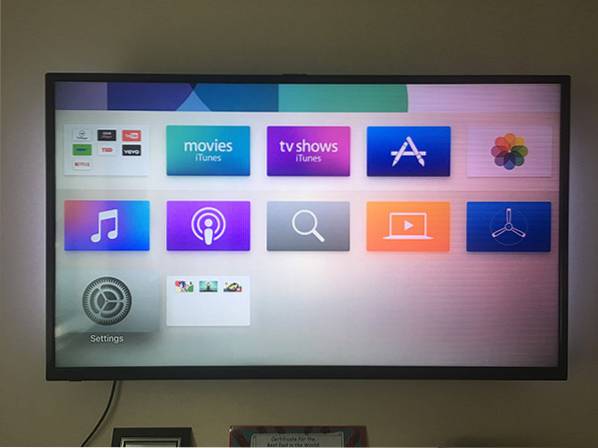
2. V Nastavení vyhledejte „Dálkové ovladače a zařízení“A vyberte jej.
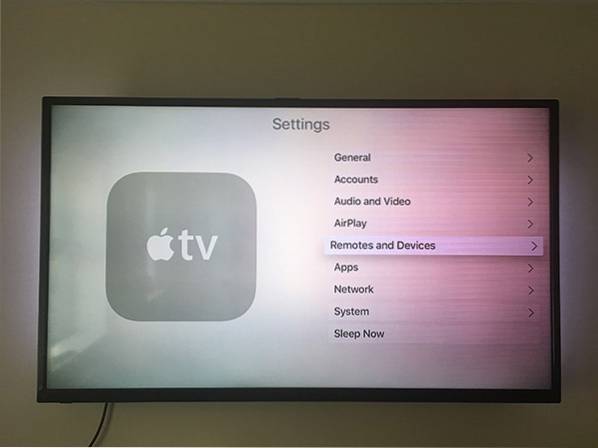
3. Jak název napovídá, jedná se o tu část prostředí nastavení, kde jsme schopni jednat přímo s připojenými dálkovými ovladači nebo dalšími zařízeními. Nezapomeňte nyní zvýraznit a vybratBluetooth“Možnost.
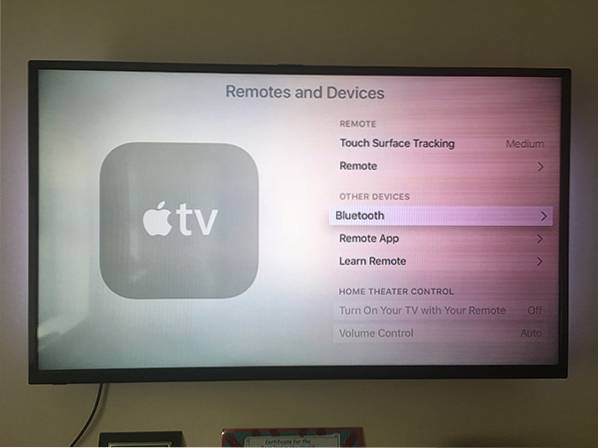
4. V rámci svého automatizovaného procesu Apple TV nyní automaticky vyhledá dostupná zařízení Bluetooth které byly uvedeny do režimu párování v dosahu. Bluetooth má pouze omezený rozsah zjistitelnosti, takže by mělo přinést zpět pouze zařízení, které jste uvedli do režimu párování. Jakmile je rozhraní aktualizováno, vyberte si příslušenství ze seznamu zvýrazněním pomocí dálkového ovladače Siri a jeho výběrem.
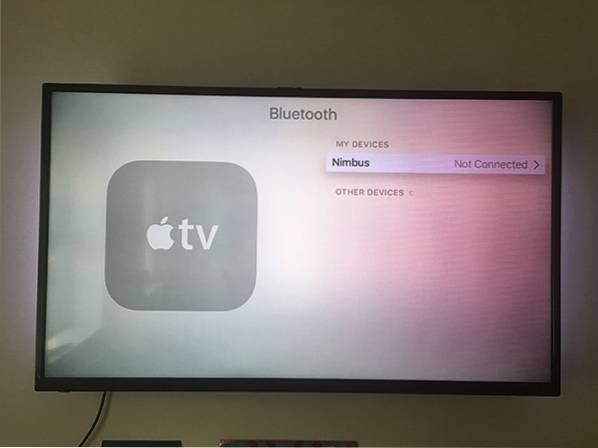
5. Toto je část procesu, která se může trochu lišit v závislosti na příslušném příslušenství nebo zařízení Bluetooth. Někteří výrobci trvají na tom, že a klíč nebo PIN je zapotřebí, aby bylo možné toto spojení provést. Je-li to požadováno, rozhraní Apple TV nyní požádá o zadání tohoto PIN. Požadovaný PIN bude součástí literatury výrobce v krabici s příslušenstvím, takže jej odtud pořiďte.
Upřímně řečeno, PIN je obvykle 1234 nebo 0000. Pokud není PIN vyžadován, bude tato fáze vynechána a zařízení se nyní zobrazí v připojených zařízeních Apple TV 4.
Nechte svou Apple TV zapomenout na příslušenství Bluetooth
Může nastat situace, kdy již nechcete používat příslušenství Bluetooth, které jste právě spárovali výše. Můžete plánovat prodej Apple TV nebo jej předat příteli nebo rodinnému příslušníkovi. Alternativně můžete vyměnit příslušenství Bluetooth za nový model a již nechcete, aby starý model ucpával vaše připojená zařízení. Pokud tomu tak je, pak je relativně snadné vlastně Apple TV v podstatě zapomenout na připojené zařízení zrušení párování to.
Na Apple TV opět využijte příležitosti a přejděte do „Nastavení„A poté přejděte na„Dálkové ovladače a zařízení“Před výběrem„Bluetooth". Apple TV se znovu pokusí vyhledat zařízení podporující Bluetooth, která jsou v místní oblasti v režimu párování, ale také zobrazí všechna zařízení, která jsou již připojena. Najděte zařízení v seznamu, který chcete odebrat, vyberte jej a vyberte „Zapomeňte na zařízení“Možnost.
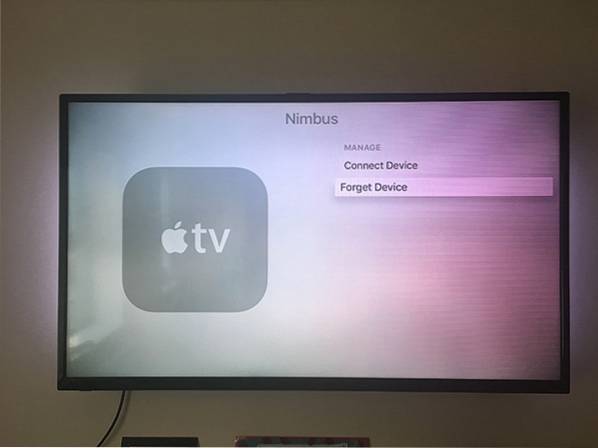
A je to! Apple TV poté zapomene příslušenství Bluetooth a budete jej muset znovu nastavit, pokud jej chcete používat.
VIZ TÉŽ: Co je to Smart TV? Zde je vše, co potřebujete vědět
Vylepšete svůj zážitek z Apple TV s příslušenstvím Bluetooth
A tady to máte; relativně podrobný, ale výstižný pohled na to, jak můžete spárovat více typů příslušenství Bluetooth s Apple TV 4, stejně jako je odstranit ze seznamu připojených zařízení, pokud si to přejete. Je pravděpodobné, že jste našli kroky velmi jednoduché, ale pokud máte nějaké pochybnosti nebo jste čelili problémům v procesu. Dejte nám vědět v sekci komentáře níže.
 Gadgetshowto
Gadgetshowto

![Vítězem soutěže Facebook Hacker Cup 2012 je Roman Andreev z Ruska [Pics]](https://gadgetshowto.com/storage/img/images/facebook-hacker-cup-2012-winner-is-roman-andreev-from-russia-[pics]_6.jpg)

